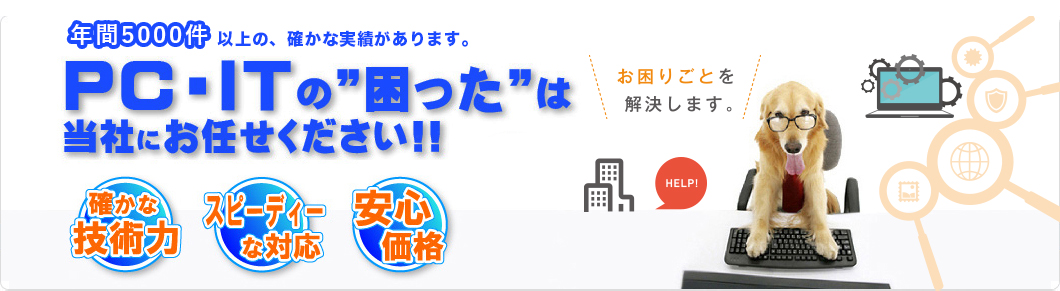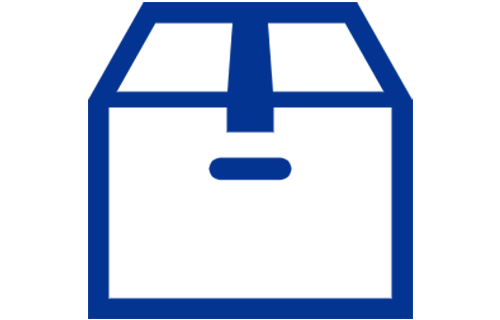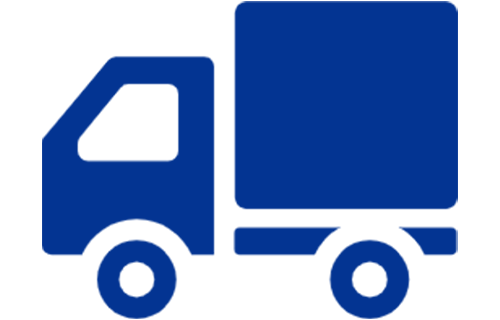富士通のパソコンを使っていると、突然起動しなくなったり、エラー画面が表示されたりといったトラブルに見舞われることがあります。日常的に使用しているパソコンが故障すると仕事やプライベートに支障をきたし、困ってしまう方も多いでしょう。
本記事では、富士通のパソコンのよくあるトラブルについて、具体的な事例や原因、対処法を詳しく解説していきます。軽度なケースであれば自力で対応できる場合もありますが、原因によっては専門的な修理や部品交換が必要になることもあります。
修理費用や業者選びに関する情報もあわせて紹介しますので、快適なパソコン環境を取り戻すための参考にしてみてください。
富士通のパソコンでよくあるトラブルとは
富士通製のパソコンで発生しやすいトラブルとして、そもそも「起動しない」問題が挙げられます。電源ボタンを押しても動作しなかったり、途中で固まってしまったりといった症状は、多くのユーザーが経験するかもしれません。
起動しない・エラーが出る・フリーズするといった代表的なトラブルには、さまざまな原因が考えられます。
電源を入れるとビープ音が鳴る
パソコンを起動した直後、画面が表示される前に「ビープ音」が鳴るケースがあります。このビープ音はマザーボードに搭載されたBIOSからの警告サインです。回数や音の長さによってエラーの内容が変わり、たとえばメモリやCPUが正しく認識されていない、あるいはデバイスに不具合があるなどの可能性を示します。短いビープ音が複数回続いたり、長いビープ音が定期的に鳴ったりする場合は、取扱説明書やメーカーサイトでビープコード表を確認し、どの部分が故障しているかを特定する必要があります。
黒い画面にエラーメッセージが表示される
起動時に黒い画面(DOS画面やブート画面)に「Operating System not found」「No bootable device」などのメッセージが表示されることがあります。これはOSが正常に読み込まれていないか、ハードディスクやSSDの認識に失敗していることを示唆します。ハードディスク自体が物理的に故障していたり、ブート領域が破損しているといったトラブルが原因になりやすいです。場合によってはケーブルの接触不良やBIOS設定の不備も考えられます。
青い画面にエラーメッセージが表示される
Windows特有の現象として「ブルースクリーン(青い画面)」にエラーコードが表示される問題があります。エラーコードには「0x0000007B」「0x000000ED」など複数の種類があり、ドライバの不整合やシステムファイルの破損、ハードウェアの不具合などが原因で発生します。軽度なドライバエラーなら再起動で改善することもありますが、深刻な故障の場合は再セットアップや部品交換が必要になる場合があります。
画面がフリーズする
使用中に突然、画面が動かなくなる「フリーズ」もよくあるトラブルの一つです。タスクが過度に重なったり、ストレージの空き容量が極端に少ない場合、Windowsが応答しなくなることがあります。ソフトウェア側の問題であればアプリケーションを終了することで復旧しますが、ハードウェアの故障やOSの損傷が原因でフリーズするケースもあり、再起動やセーフモード起動でも改善しない場合は注意が必要です。
富士通のパソコンが起動しない際の原因
起動しない原因はさまざまですが、大きく分けて「電波周りの故障」「液晶パネルの故障」「ハードディスクの故障」といったハードウェア関連が代表的です。
ソフトウェアの問題である場合もありますが、ハードウェア故障はユーザー側では原因を特定しにくく、修理が必要となるケースが多いです。
電波周りの故障
ノートパソコンの場合、無線LAN(Wi-Fi)モジュールやアンテナが内部に配置されています。これらが故障するとインターネット接続に支障が出るだけでなく、起動時にデバイスのエラーが発生する可能性があります。
特に一体型のノートパソコンでは、部品が狭いスペースに密集しているため故障リスクが高まることがあります。
液晶パネルの故障
パソコン自体は起動しているにもかかわらず、画面が真っ暗なままや乱れがある場合は、液晶パネルやバックライト、インバータなどの不具合が考えられます。外部ディスプレイに接続して正常に映るなら、液晶パネル側の問題が濃厚です。ノートパソコンの場合、液晶を開閉するヒンジ部分の配線トラブルが起こることもあります。
ハードディスクの故障
ハードディスク(HDD)が物理的に壊れていたり、データが破損していると、OSが読み込めずに起動しません。また、HDD内に異常なノイズが発生していたり、振動が激しい場合は故障の前兆である可能性が高いです。SSDの場合も同様に、コントローラやメモリチップが損傷すると起動不能になることがあります。
富士通のパソコンが起動しない際の対処法
パソコンが起動しない原因がソフトウェアの不具合や電源周りのトラブルの場合、自力で改善できるケースもあります。
以下の対処法を順番に試してみることで、問題が解消されるかどうかを確認してみてください。
周辺機器を取り外す
USBメモリや外付けハードディスク、マウスなどの周辺機器が接続されていると、それらが起動プロセスに干渉することがあります。まずは余計な周辺機器をすべて取り外し、最小構成(本体+電源ケーブル)で起動を試してみましょう。
電源ケーブルを確認する
デスクトップの場合、電源ケーブルが緩んでいると正常に通電しません。ノートパソコンでもACアダプタやバッテリーが正しく接続されていないと起動できないため、ケーブルやプラグの差し込み状況を点検しましょう。ACアダプタのLEDランプが点灯しているかどうかもチェックすると良いです。
メインスイッチをONにする
デスクトップパソコンや一体型PCの一部モデルには、背面にメインスイッチ(電源スイッチ)を搭載しているものがあります。これがOFFの状態だと、前面の電源ボタンを押しても通電しないので起動しません。パソコン本体の背面や側面を確認し、メインスイッチがONになっているかを確認してください。
パソコンを放電する
ノートパソコンの場合、内部に残留電荷が溜まって起動不良を引き起こすことがあります。バッテリーとACアダプタを取り外してから数分待ち、その後もう一度接続して電源を入れる「放電」の方法が有効です。
デスクトップの場合も、電源ケーブルを抜いて数分待つことで放電が可能です。
スタートアップ修復を行う
Windowsが正常に起動できない状態から、修復ツール(スタートアップ修復)を自動的に起動できる場合があります。ブルースクリーンや黒い画面が表示される際に、システムが自動的に修復画面を誘導してくれることもあるので、ガイダンスに従いスタートアップ修復を試してみてください。これにより、ブート領域やシステムファイルの問題が修復される可能性があります。
BIOSを初期化する
BIOSの設定が何らかの原因で壊れていたり、誤った設定が保存されていると起動が止まる場合があります。
パソコン起動時にBIOS設定画面へアクセスし、デフォルトの設定にリセット(初期化)してから再起動を行ってください。ただし、BIOSを誤って操作するとシステムに影響を及ぼすことがあるため、慎重に手順を確認する必要があります。
セーフモードからシステムの復元
Windowsが完全に起動しない場合でも、セーフモードで起動できることがあります。セーフモードで起動すると、最小限のドライバとサービスだけが読み込まれるため、トラブルの原因となるソフトウェアの影響を排除しやすくなります。
セーフモードから「システムの復元」を実行し、問題のなかった過去の復元ポイントに戻せば、OSの不具合が解消する場合があります。
自力での改善が見込めなければプロに依頼する
上記の対処法を試しても症状が改善しない場合、ハードディスク(SSD)やマザーボードなどの内部部品が物理的に故障している可能性が高いです。データのバックアップを行っていない場合でも、専門業者であればデータ復旧や部品交換に対応してくれることがあります。無理に自己流で分解や修復を進めると、さらに損傷を拡大させるリスクがあるため、トラブルが深刻なときは早めにプロに依頼するのが賢明です。
富士通のパソコンの修理を依頼する際の業者
パソコン修理を依頼する先としては、主に「パソコン修理専門業者」「メーカー公式」「家電量販店」の3つがあります。
いずれにもメリット・デメリットがあるため、費用や対応スピード、保証内容などを比較しながら選択しましょう。
パソコン修理専門業者
パソコン修理専門業者は、故障箇所の特定や部品交換において高い専門知識を持っています。メーカー純正部品だけでなく、互換部品も取り扱っているケースが多く、交換部品の選択肢が広いのが特徴です。
料金設定が比較的柔軟な点や、宅配修理・出張修理などサービス面も充実していることが多いため、急ぎで修理を希望する方にも向いています。
メーカー公式
富士通の正規サポート窓口に修理を依頼すると、純正部品を使った修理が保証される安心感があります。また、製品保証期間内であれば無償修理が適用される可能性もあります。ただし、修理にかかる期間が長めになることや、保証外の修理費用が割高になる傾向がある点に注意が必要です。
家電量販店
家電量販店の修理サービスは、パソコン以外の家電製品も含めて受付しているため、一度に複数の家電を点検したいときには便利です。ただし、実際の修理はメーカーや外部委託先に送付する場合がほとんどです。窓口としての利便性は高いものの、修理費用や日数は店舗ごとに異なるため、事前に見積もりや修理期間を確認すると良いでしょう。
修理サポートの料金について
当店では、高度な技術を持った専門の技術者が責任をもってお客様のコンピュータを修理、設定いたします。 また、明確な料金設定で、国内大手メーカー修理の半額ほどの価格に設定しております。
料金はサポート方法別の「診断料」と「各種サービス料」の合計。 あいまいな追加請求は一切いたしません。安心してご依頼ください。
-
診断料
¥4,000~
-
各種サービス料
¥4,000~
※サービス内容によって異なる -
出張・宅配料金
出張料金¥3,000~宅配料金※発送費はお客様負担となります。
パソコン修理出張サービスの対応エリア
東京都の対応エリア
神奈川県の対応エリア
富士通パソコンのシリーズ名と対応型番
ESPRIMO
- D583
- D586
- D588
- D7011
- DHシリーズ
- EHシリーズ
- FHシリーズ
- Q556
- WF1
- WHシリーズ
LIFEBOOK
- AHシリーズ
- CHシリーズ
- GHシリーズ
- LHシリーズ
- LHシリーズ
- MHシリーズ
- NHシリーズ
- NHシリーズ
- PHシリーズ
- SHシリーズ
- THシリーズ
- U9310
- UHシリーズ
- WU2
- WU2/D2
- u983s
STYLISTIC
- Q702
- QHシリーズ
- QL2
ARROWS Tab
- F-02F
- F-02K
- F-03G
- F-04H
- Q506
- Q704
- QHシリーズ
- RHシリーズ
FMV DESKPOWER
- AVシリーズ
- CEシリーズ
- CMシリーズ
- CVシリーズ
- Cシリーズ
- EKシリーズ
- F/E70T
- F/G70T
- Fシリーズ
- Hシリーズ
- Hシリーズ
- Kシリーズ
- LXシリーズ
- Lシリーズ
- MEシリーズ
- Mシリーズ
- SEシリーズ
- SPシリーズ
- SXシリーズ
- Sシリーズ
- TEシリーズ
- TPシリーズ
- TSシリーズ
- TXシリーズ
- Tシリーズ
- Tシリーズ
- プリシェシリーズ
FMV BIBLO
- MCシリーズ
- MFシリーズ
- MGシリーズ
- MRシリーズ
- MTシリーズ
- NAシリーズ
- NB/TVシリーズ
- NBシリーズ
- NCシリーズ
- NEシリーズ
- NF/B50
- NF/C50
- NF/C70
- NF/D50
- NF/E50
- NF/G50
- NF/G70
- NFシリーズ
- NHシリーズ
- NJシリーズ
- NLシリーズ
- NPシリーズ
- NRシリーズ
- NSシリーズ
- NUシリーズ
- NWシリーズ
- NXシリーズ
- RSシリーズ
- Rシリーズ
- Sシリーズ
FMV BIBLO LOOX
- C/E50
- C/E70
- Cシリーズ
- M/D15
- M/E10
- M/G30
- Mシリーズ
- Pシリーズ
- Qシリーズ
- Rシリーズ
- Sシリーズ
- Tシリーズ
- Uシリーズ
富士通のパソコンにトラブルが起きたら冷静に対処法を考えよう
いかがでしたでしょうか。
富士通のパソコンでよくあるトラブルの一例として、起動しない問題、エラーメッセージ(ビープ音・黒い画面・青い画面)などが挙げられます。原因にはソフトウェアの不具合からハードウェアの故障までさまざまなパターンがあり、軽度な不調であればユーザー自身で対処可能な場合もあります。
しかし、重大な故障やデータ復旧の必要性があるときは、早めに専門業者へ依頼するのがおすすめです。 修理を依頼する先として、パソコン修理専門業者、メーカー公式サポート、家電量販店などが考えられます。費用や修理期間、対応範囲を比較し、自分のニーズや予算に合った方法を選びましょう。ハードディスクの故障やマザーボードの不具合など、内部部品が原因の場合はユーザー側では手に負えないことが多く、無理に分解を試みるとさらに悪化させるリスクがあります。
何らかのトラブルが発生したら、まずは周辺機器の取り外しや放電など基本的なチェックを行い、改善しない場合はプロに相談することが大切です。
適切な修理・メンテナンスを受けることで、大切なデータや作業環境を守りながら、富士通のパソコンを長く活用していくことができます。
きむらパソコンでは、パソコンの修理を承っております。また、故障したパソコンからのデータ復旧にも対応しており、修理期間もメーカーや量販店よりもはるかにリーズナブルです。持込修理・出張修理・宅配修理に対応しておりますので、パソコンに関してお悩みの方は、ぜひお気軽にご相談ください。